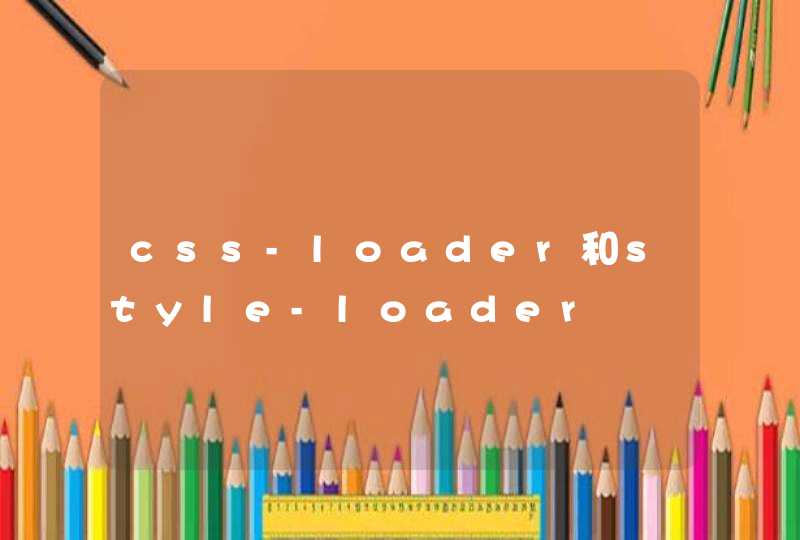相信很多人都知道用笔记本怎么开wifi,但不知道怎么用电脑开wifi吧!下面就让我介绍如何在电脑上怎么设置wifi。
首先,我们打开控制面板
第一步:打开网络共享中心
第二步:点击“设置新的`连接或网络”
第三步:然后选择“设置无线临时(计算机到计算机)网络”
第四步:点击下一步就会出现一个确认框
第五步:点击下一步,我们就可以详细的设置无线的内容(网络名,连接密码等)
第六步:点击下一步,就可以看到设置好的情况了。
方法/步骤:
1, 点击右下角任务栏中类似“信号”的图标,即可打开无线wifi的列表:
2,选择需要连接的无线网络,未设置密码的wifi即可正常连接,设置wifi密码的,则需要输入正确的密码,即可连接,
3,输入你的无线WIFI密码,这个一定要是正确的才可以使用。
需要提醒的是,务必确认无线wifi 的安全性,以免导致电脑中毒或者被盗取信息。
4,要在此网上查找电脑,设备和内容并自动连接打印机和电视等设备吗?点击一下是.
5,连接成功,无线的图标是连接的状态下就可以上网了。
电脑连接wifi需要打开电脑的Wlan设置,以下是Win10电脑l连接Wifi的方法:
1、在电脑桌面右键点击左下角的开始菜单键,选择菜单栏中的”搜索“选项。
2、在菜单栏中点击”搜索“选项,弹出搜索输入框。在输入框中输入“wifi”。按“Enter”键。
3、在输入框上面可以看到快速的搜索到“设置”里面的“更改WLAN设置”,点击进入。
4、在弹出的WLAN设置框中吧WLAN打开,点击下面的“显示可用网络”。
5、屏幕右下角立即弹出无线网络列表,点击其中的一个wifi,输入密码,即可成功连接。